电脑黑屏无法开机的解决方法(探索电脑错误恢复的有效途径)
在日常使用电脑的过程中,我们有时会遇到电脑黑屏无法开机的问题。这种情况让人十分困扰,特别是对于那些依赖电脑工作或学习的人来说。然而,不用惊慌,我们可以通过一些简单的方法来解决这个问题。本文将探讨一些解决电脑黑屏无法开机问题的有效途径。
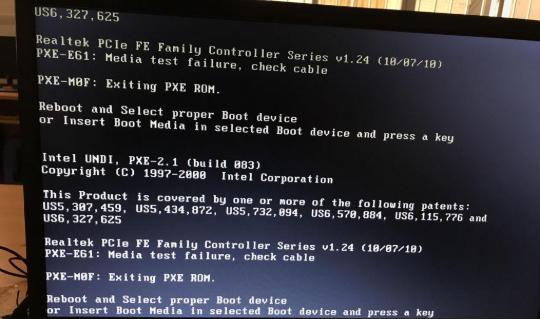
检查电源和电缆连接是否正常
当电脑黑屏无法开机时,首先要检查电源和电缆连接是否正常。确保电源插座没有松动,并检查电源线和适配器连接是否牢固。若发现有松动或损坏的情况,及时更换或修复。
排除外设问题
有时候,外设连接不稳定或故障也会导致电脑黑屏无法开机。尝试将所有外设从电脑上断开,并重新启动。如果能够正常启动,则说明某个外设存在问题,可以逐个插入外设并重启电脑,以确定是哪个外设引起的问题。

调整显示器设置
有时候电脑黑屏无法开机是由于显示器设置问题引起的。通过按下“Win”键+“P”键,可以调出投影选项窗口,选择“复制”或“扩展”选项,以尝试恢复显示器正常运行。
检查硬盘连接
在一些情况下,硬盘连接不良会导致电脑黑屏无法开机。打开电脑主机,检查硬盘连接线是否插紧,确保与主板的连接正常。如果发现松动或损坏,可以更换连接线或重新插入连接器。
恢复系统到上一个可用状态
通过进入安全模式,我们可以尝试将系统恢复到之前的可用状态。在开机启动时按下F8键,并选择“安全模式”。然后找到系统恢复选项,并按照提示进行操作。
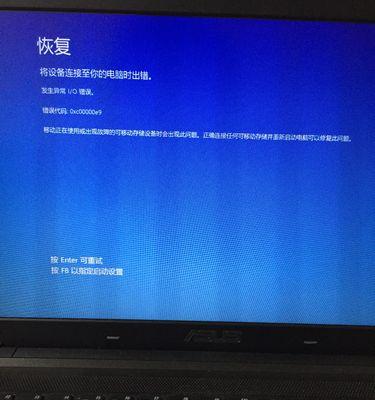
使用修复工具
使用Windows系统自带的修复工具也是解决电脑黑屏问题的一种方式。通过进入安全模式,我们可以找到“故障排除”选项,并运行自动修复工具。这些工具可以帮助我们识别并解决系统中的错误。
检查显卡驱动程序
显卡驱动程序的问题也是导致电脑黑屏无法开机的原因之一。我们可以进入安全模式,找到设备管理器,然后选择显示适配器,卸载并重新安装显卡驱动程序。
清理内存条和扩展卡
内存条和扩展卡的脏污或松动也会导致电脑黑屏无法开机。我们可以小心地将内存条和扩展卡拆下,清洁金手指,然后重新安装。
更换CMOS电池
CMOS电池的电量耗尽也可能导致电脑黑屏无法开机。打开电脑主机,找到CMOS电池,用相同规格的新电池进行更换。
重装操作系统
如果以上方法都无法解决问题,可能是操作系统遭受了严重的损坏。此时,我们可以尝试重装操作系统,但需要提前备份重要的文件和数据。
联系专业人士
如果自己无法解决电脑黑屏无法开机问题,可以寻求专业人士的帮助。他们具有更深入的技术知识和经验,可以快速诊断并解决问题。
预防措施
避免电脑黑屏无法开机问题的最好方法是采取一些预防措施。定期清理电脑内部和外部的灰尘,安装杀毒软件保护系统安全,定期更新驱动程序和系统补丁。
重要数据备份
在遇到电脑黑屏无法开机问题之前,及时进行重要数据备份是非常重要的。这样即使发生了无法解决的问题,我们也不会失去重要的文件和数据。
学习自助修复技巧
熟悉一些基本的自助修复技巧可以帮助我们在遇到电脑黑屏无法开机问题时能够更快地解决。通过阅读相关教程或咨询专业人士,我们可以不断学习并提高自己的修复能力。
当电脑黑屏无法开机时,我们不必慌张,可以通过逐步排查和尝试一些简单的解决方法来修复问题。如果我们仍然无法解决问题,可以寻求专业人士的帮助。此外,定期维护和预防措施也是避免电脑黑屏无法开机问题的关键。记住,及时备份重要数据并学习自助修复技巧也是非常重要的。
- 解决电脑管家wifi管理密码错误的方法(遇到电脑管家wifi管理密码错误时该如何处理?)
- 电脑硬盘更换后如何安装正版系统(教你步骤详解,让你轻松完成系统安装)
- 华为电脑开机自检硬件错误解决办法(解析华为电脑开机自检硬件错误及应对策略)
- 重装电脑时提示分区错误如何解决?(详细步骤教你解决电脑重装时的分区错误问题)
- 电脑QQ头像格式错误的解决方法(遇到电脑QQ头像格式错误?不要担心,这里有解决方法!)
- 解决电脑打字显示错误的有效方法(如何应对电脑打字显示错误,提高打字准确性?)
- 电脑主板设置错误导致黑屏的解决办法(遇到电脑黑屏?检查主板设置错误可能是解决之道!)
- 电脑重置时初始化错误的解决方法(解决电脑重置时的初始化错误,恢复正常使用)
- 电脑开机错误恢复6方法全解析(解决电脑开机错误的有效措施,拯救你的计算机)
- 苹果电脑安装错误的解决方法(探索苹果电脑安装错误的原因及解决方案)
- 分区格式化使用教程(了解分区格式化的必要性与方法,提升硬盘存储效率与管理能力)
- 电脑错误代码8020002E解析及解决方法(深入了解电脑错误代码8020002E,解决更新问题)
- 电脑PS无法使用的错误1解决方法(电脑Photoshop无法启动的原因及解决办法)
- 轻松学习手动装机——以U大侠统手动装机教程为例(教你如何成为电脑装机高手)
- 微星主板设置第一启动项教程(轻松学会微星主板设置第一启动项的方法)
- 电脑错误日志的解读与处理方法(探索电脑错误日志背后的故事)
